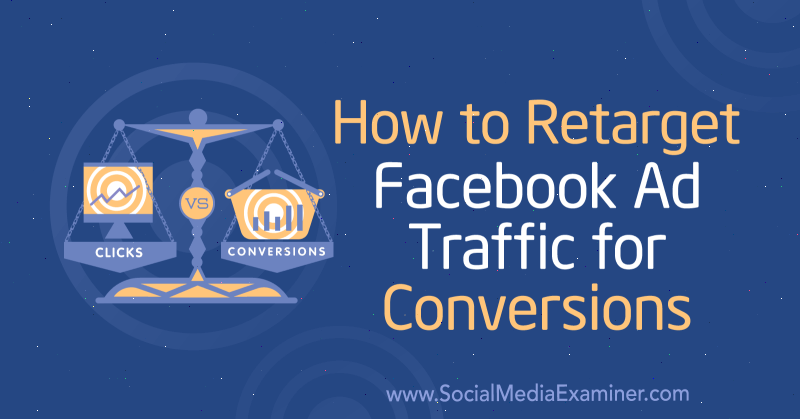Luo mukautettu Gamerpic Xbox Live -profiilillesi
Microsoft Windows 10 Xbox Sankari / / March 18, 2020
Viimeksi päivitetty

Xbox Live -profiilisi on jatko siihen, kuka olet. Ja sinun ei tarvitse vain hyväksyä kuvaa gamerpicasi Microsoftin tarjoamasta luettelosta. Näin voit luoda oman mukautetun gamerpic-kuvan
Jos olet innokas pelaaja ja käytät Xbox Live -palvelua, haluat, että avatari tai pelaajan kuva on jotain, joka erottuu. Xbox Live -profiilisi on jatko siihen, kuka olet. Et halua valita vain yhtä Microsoftin tarjoamista oletuskuvista.
Ja yritys antaa sinun lisätä oman räätälöitysi gamerpic -sovelluksen, joka näytetään Xbox Live -sivustollasi olevan Gamertag: n vieressä. Tämä tarkoittaa, että voit ladata kuvan, jonka olet kuvannut itse, tai kuvan, jonka olet tallentanut paikalliselle laitteelle. Tässä on katsaus siihen, kuinka se tehdään Xbox-sovelluksen kautta Windows 10: ssä.
Lisää mukautettu Gamerpic Xbox Liveen Windows 10 Xbox App -sovelluksen kautta
Aloita käynnistämällä Xbox-sovellus - nykyään nimeltään “Xbox Console Companion” Windows 10 -tietokoneellasi ja napsauttamalla profiilisi vasemmassa yläkulmassa. Napsauta sitten Mukauta-painiketta Gamertagin alla.
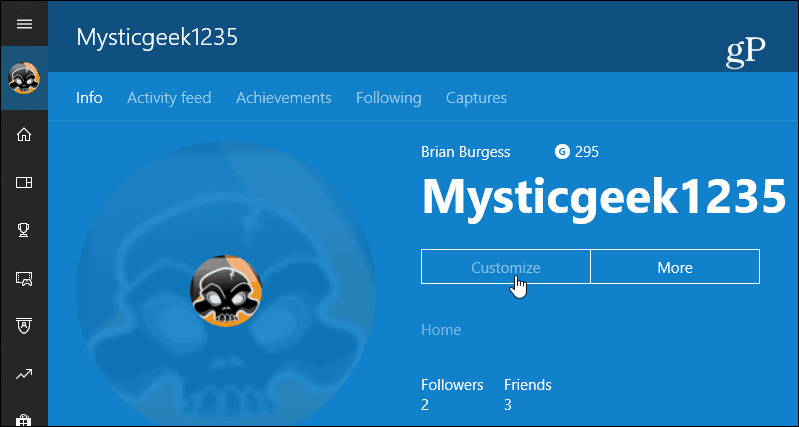
Nyt voit napsauttaa nykyistä gamerpicasi muuttaaksesi sen.
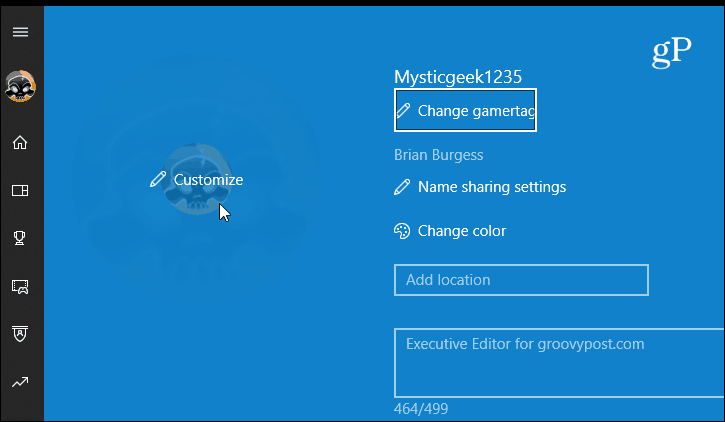
Seuraavalla näytöllä voit valita valmiiden kuvien luettelosta, jos haluat. Mutta koska haluat luoda mukautetun kuvan, napsauta “Valitse mukautettu kuva” -painiketta.
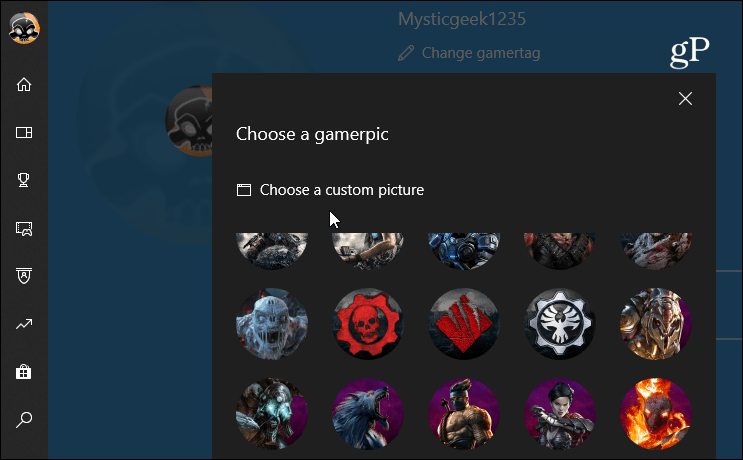
Siirry käytettävän kuvan sijaintiin ja valitse se. Se aukaisee sen peruseditoriksi, jonka avulla voit zoomata ja muuttaa sitä. Kun olet valmis, napsauta Seuraava.
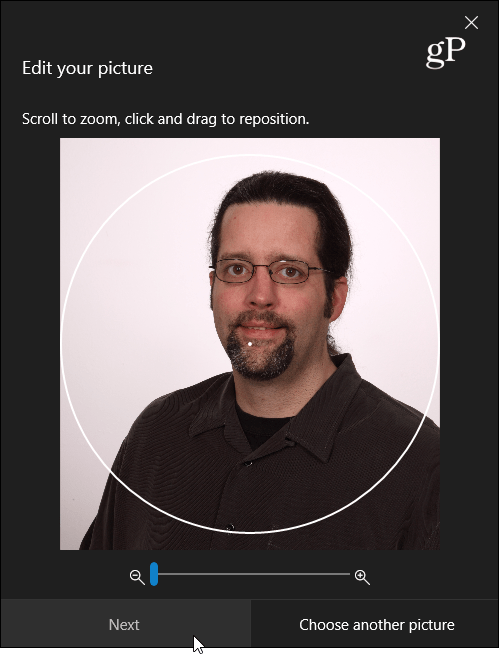
Jos olet tyytyväinen tuloksiin, napsauta upload painiketta. Muista, että et ehkä näe uutta kuvaa heti. Microsoft saattaa joutua hyväksymään sen Xbox Live -yhteisön ohjeiden perusteella. Jos pidät sen puhtaana ja kunnioittavana, sinun pitäisi olla hieno.
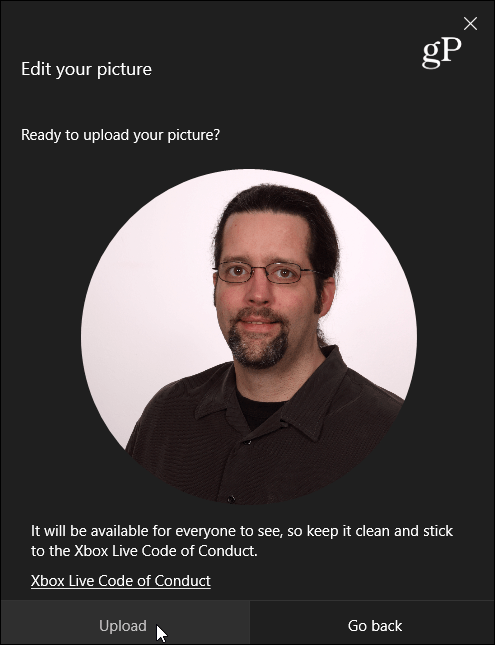
Kun se on valmis, näet uuden mukautetun pelikuvasi kaikkialla Xbox Live -kokemuksessasi. Muista, että tämä ei muuta Microsoft-tilikuvaa. Vain Xbox-gamerpicasi.
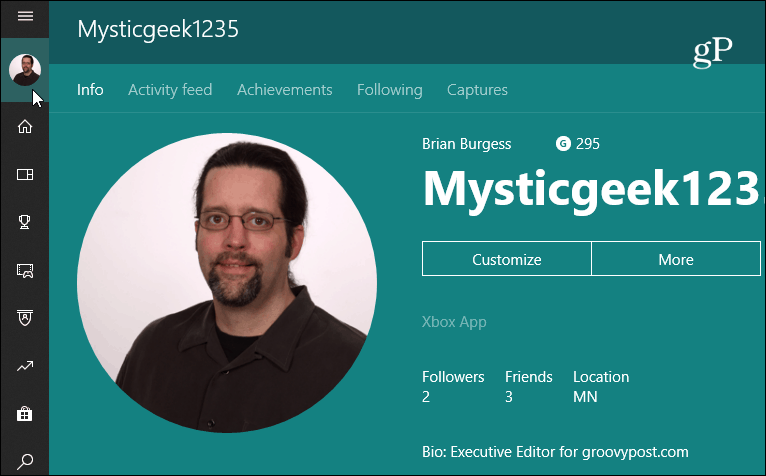
Voit lisätä mukautetun leikkikuvan konsolista
On myös syytä huomata, että voit muuttaa mukautetun gamerpicin lisäämisen myös konsolin kautta. Siirry vain valikosta Oma profiili-osioon. Noudata sitten samoja vaiheita kuin sovelluksessa. Mutta loppujen lopuksi on todennäköisesti helpompaa tehdä tämä Windows 10 -järjestelmässä.
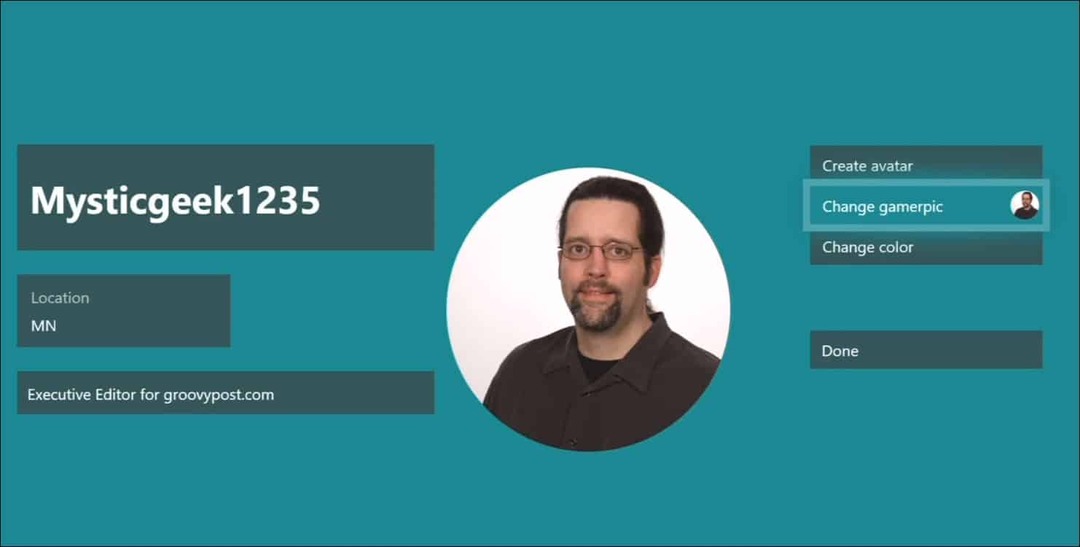
Ole hyvä. Nyt voit käyttää pysyvää mukautettua gamerpic-kuvaa tai vaihtaa sen johonkin muuhun, kun haluat. Kuvan muokkaustoiminnot ovat vähintäänkin rajoitetut. Joten jos sinun on muokata ja muuttaa kuvan kokoa 1080 x 1080, voit käyttää ilmaista tai maksettua ohjelmaa.